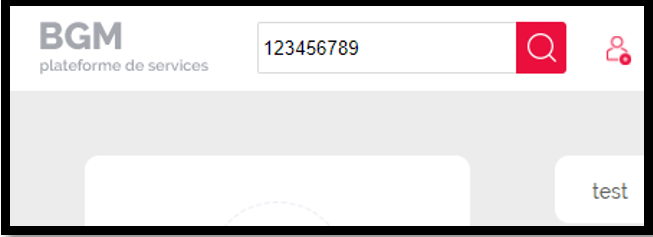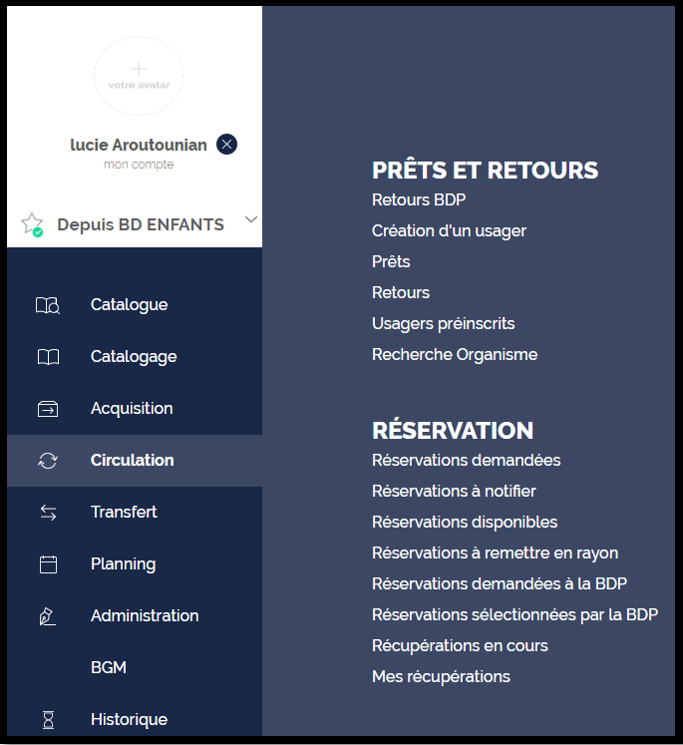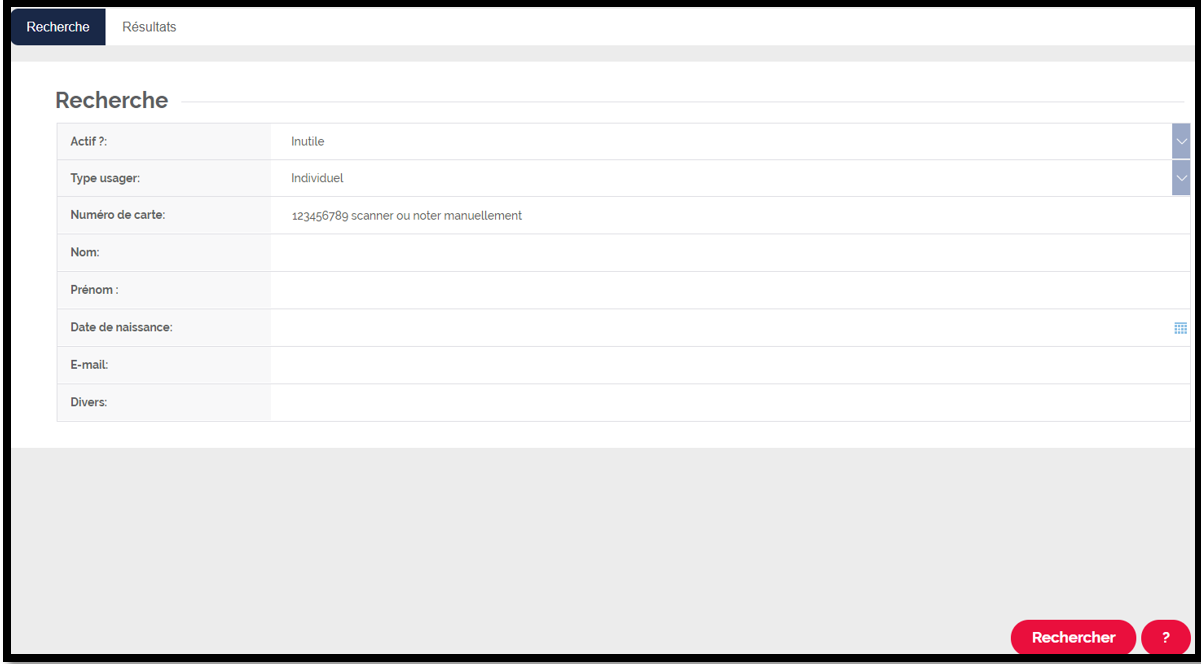LES PRÊTS
L'onglet Prêts vous offre la possibilité de faire des emprunts de documents.
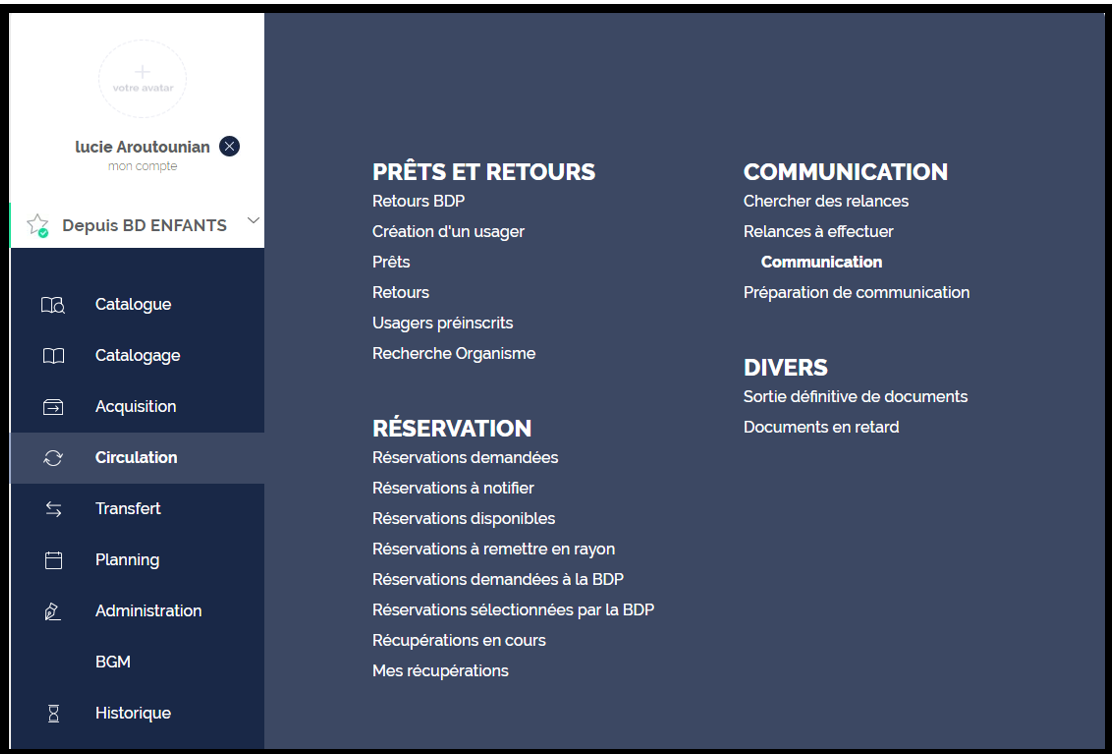
Nous allons énumérer les différentes façons de faire un prêt.
1èr possibilités de faire un prêt recherche par carte usager
Depuis la page d'accueil BGM scannez, ou notez manuellement le numéro de la carte de l’usager dans la barre de recherche.
Si vous scannez la carte de l’usager, vous basculez automatiquement sur sa fiche, si vous rentrez manuellement le numéro de la carte vous devez valider l’action en cliquant sur ENTRER depuis la touche de votre clavier, ou cliquer sur la loupe rouge.
Arrivé sur la fiche de l’usager, vous souhaitez faire un prêt, il faut savoir que par défaut le curseur est positionné sur le code-barre, que vous voyez clignoter.
Scannez le code barre du livre, où rentrez manuellement le code-barre en terminant par la touche ENTRER de votre clavier, ou en cliquant sur OK.
Après le scanne, la page de résultat s’affiche automatiquement. Vous voyez le nouveau livre « la colère du Marsupilami « apparaître dans la colonne « prêts »
Petite précision sur les nombres de prêts voici un exemple de cas que vous pouvez retrouver depuis la fiche d'un usager.
Si vous constatez une différence entre les nombres de prêts.
Le nombre de prêts 23 correspond au total de prêt y compris les prêts forcés.
Le nombre de prêts que vous voyez sur le graphique 22 est le nombre de prêts associés à des règles spécifiques.
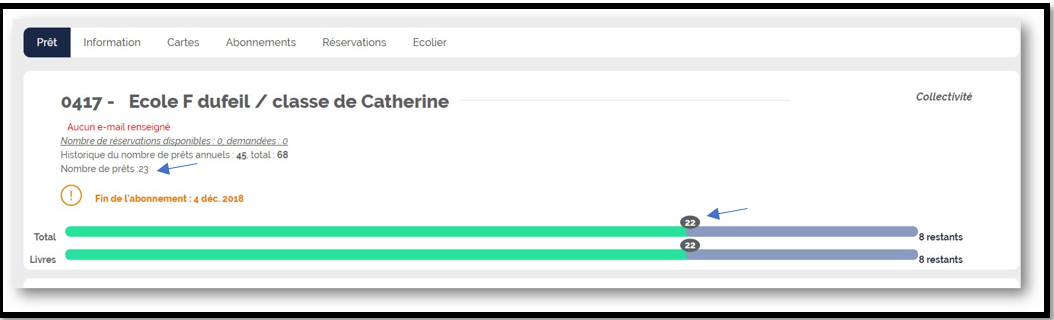
Pour apporter des modifications sur cette page, vous devez cliquer sur les onglets se trouvant en bas de la page de couleur rouge.
Le point d'interrogation en rouge vous emmènera directement sur l’aide en ligne, dans la rubrique Circulation.
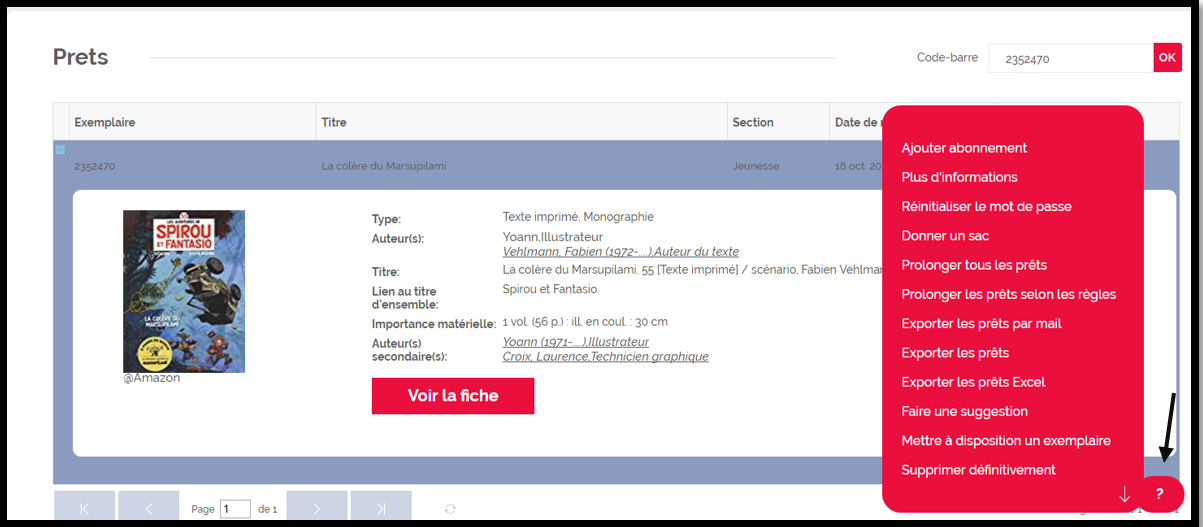
2ème possibilité de faire un prêt
Recherche par nom ou prénom usager
Recherchez par nom ou prénom depuis la barre de recherche, vous devez inscrire soit le nom soit le prénom de l’usager, et terminer par la touche ENTRER de votre clavier. Ou bien cliquez sur la loupe rouge pour lancer votre recherche.

Vous arrivez soit sur cette page de résultat soit sur la fiche de l'usager directement.
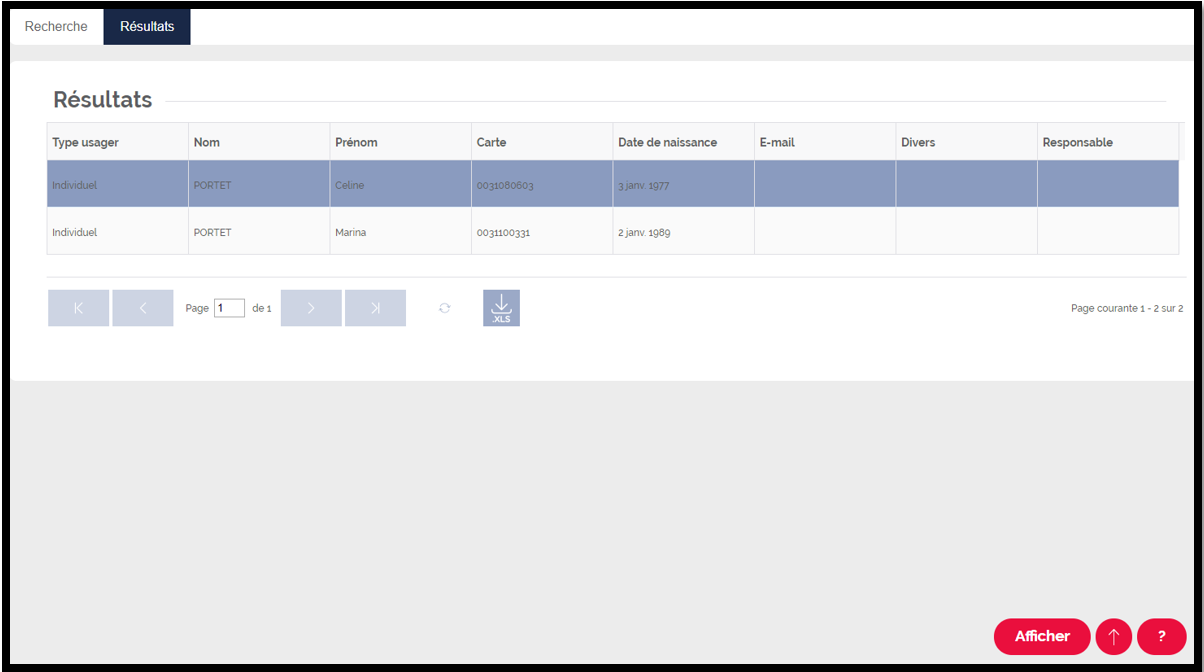
Pour aller sur la fiche de l’usager vous pouvez double-cliquer sur la colonne.
Soit sélectionner l’usager en cliquant une fois sur la colonne puis vous cliquez sur Afficher à droite de votre écran.
De la même manière que la procédure précédente allez sur la fiche usager.
Positionnez votre souris sur le code-barre, scannez le code-barre du livre. Par défaut le curseur est positionné sur le code-barre, que vous voyez clignoter.
Ou, rentrez manuellement le code barre du document, en terminant par la touche ENTRER de votre clavier, ou en cliquant sur OK.
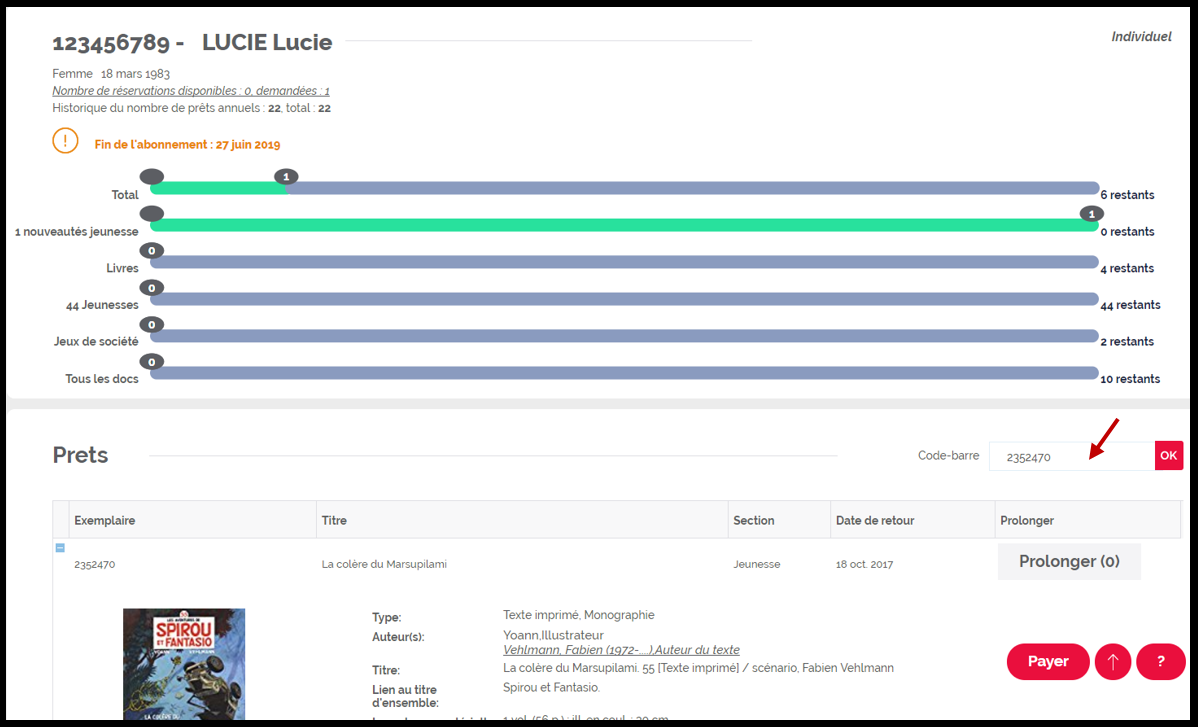
Après avoir fait le prêt, la page de résultat s’affiche automatiquement. Vous voyez le nouveau livre « la colère du Marsupilami « apparaître dans la colonne « prêts »
Le point d'interrogation en rouge vous emmènera directement sur l’aide en ligne, dans la rubrique Circulation.
3ème possibilité pour faire un prêt
Depuis le module circulation, cliquez sur prêts.
Depuis l'onglet recherche, vous pouvez chercher des usagers.
Supprimer "Actif " plusieurs choix sont possible.
Choisissez aussi le type d'usager, puis lancer la recherche.
Définition des champs à remplir :
Actif : Choisissez oui /non / Inutile cela permet de sortir les l’usagers inscrits ou pré inscrits.
" Inutile" vous donnera tous les résultats. Effacez entièrement la case inutile, et les 3 propositions s'afficheront.
Type usager : Sélectionnez, Collectivité ou Individuel.
Numéro de carte usager : Numéro attribué à une carte, et qui définit l’identité de l’usager.
Pour une recherche encore plus rapide vous pouvez scanner cette carte dans la barre rapide en haut de votre page d’accueil BGM.
Nom, prénom, date de naissance : Identité de l’usager.
E-mail : Adresse de messagerie électronique.
Divers : Messages à l’usager appelé : Piège.
Voici la page de résultat :
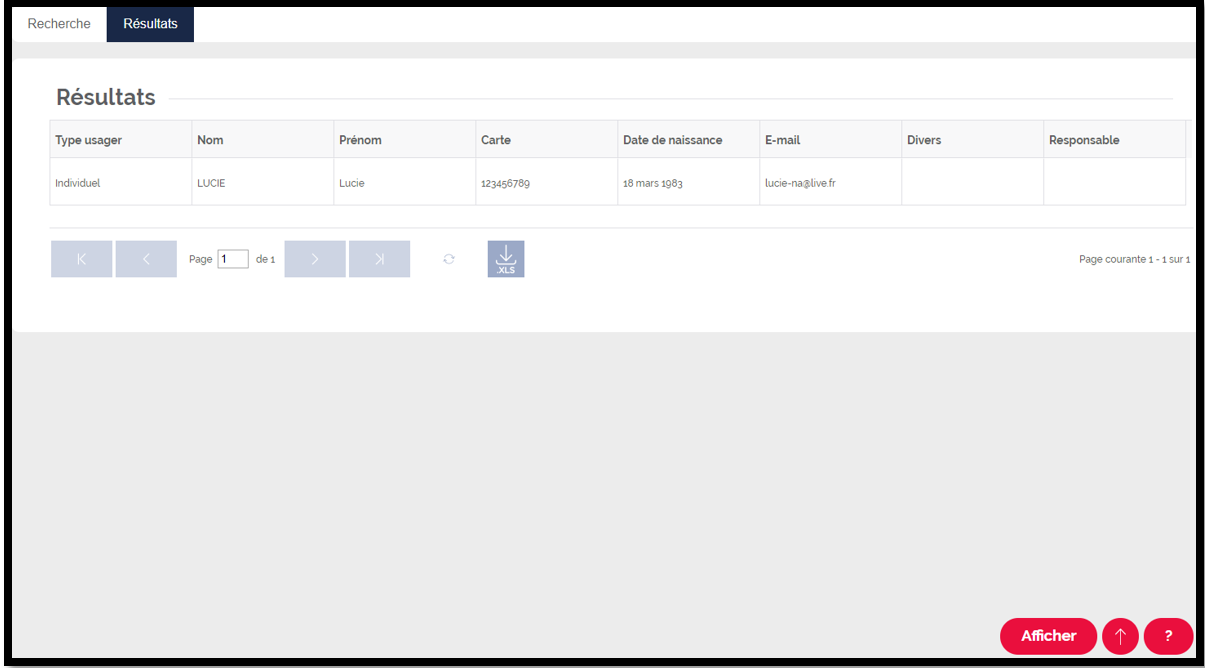
Soit vous double cliquez sur la colonne choisie, soit vous sélectionnez l’usager en cliquant une fois sur la colonne puis, vous cliquez sur Afficher.
Dans les 2 cas vous arrivez sur la fiche de l’usager.
Positionnez votre souris sur le code-barre, scannez le code barre du livre. Par défaut le curseur est positionné sur le code-barre, que vous voyez clignoter
Ou encore, rentrez manuellement le code-barre du document, en terminant par la touche ENTRER de votre clavier, ou en cliquant sur OK.
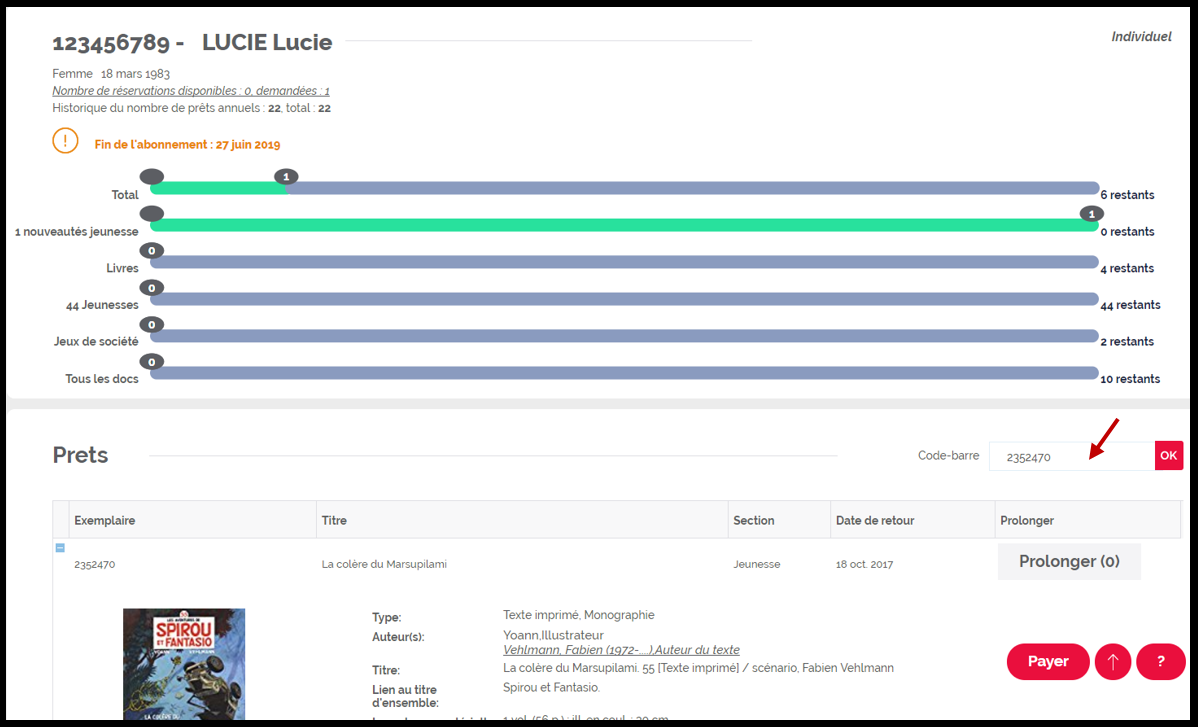
Après avoir scanné le code barre, la page de résultat s’affiche automatiquement. Vous voyez le nouveau livre « la colère du Marsupilami « apparaître dans la colonne « prêts »
Le point d'interrogation en rouge vous emmènera directement sur l’aide en ligne, dans la rubrique Circulation.
4ème possibilité pour faire un prêt
Depuis le module circulation cliquez sur menu « Prêts »
Positionnez votre souris dans le champ numéro de carte, puis scannez la carte de l’usager dans le champ prévu, la fiche de l’usager s’ouvre automatiquement.
Vous pouvez aussi noter manuellement le numéro puis terminez l’opération en cliquant sur Rechercher.
La fiche de l’usager s’affiche automatiquement.
De la même manière que la procédure précédente, pour faire un prêt positionnez votre souris sur le code-barre, scannez le code-barre du livre.
Ou encore, rentrez manuellement le code-barre du document, en terminant par la touche ENTRER de votre clavier, ou en cliquant sur OK.
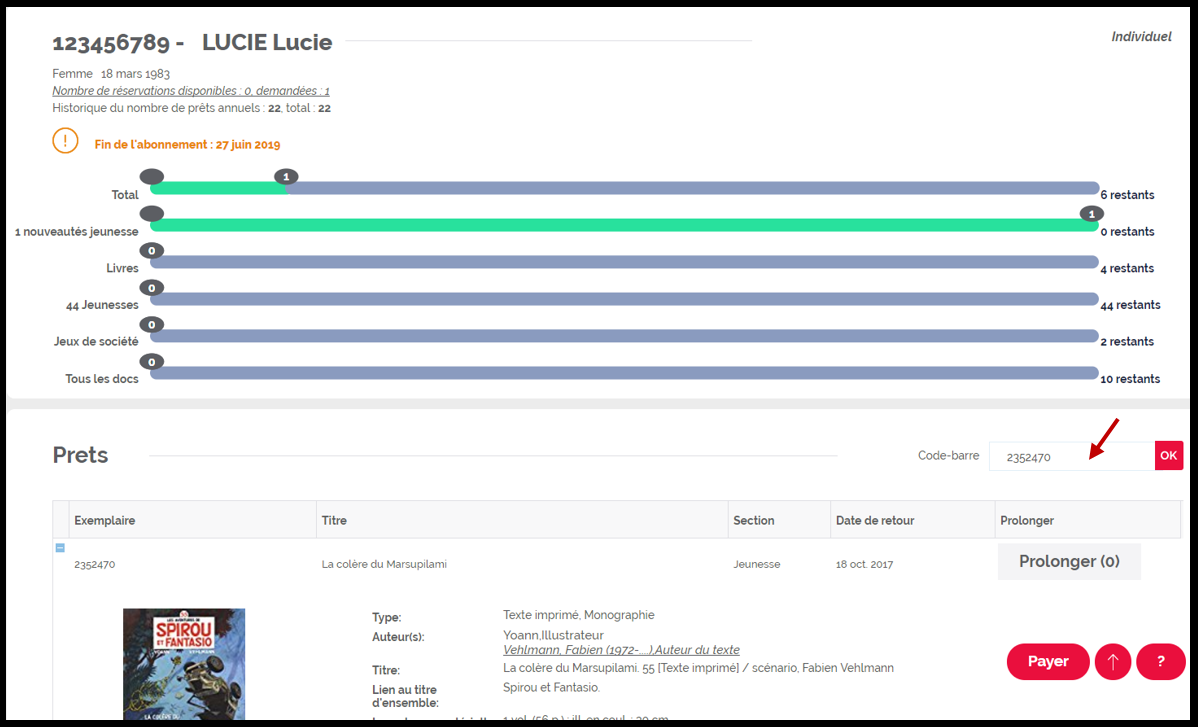
Après le scanne, la page de résultat s’affiche automatiquement. Vous voyez le nouveau livre « la colère du Marsupilami « apparaître dans la colonne « prêts »
Le point d'interrogation en rouge vous emmènera directement sur l’aide en ligne, dans la rubrique Circulation.
Remarque : Pour afficher la liste des abonnements vous lancez juste une recherche depuis la page de prêt.
cliquez sur Rechercher.
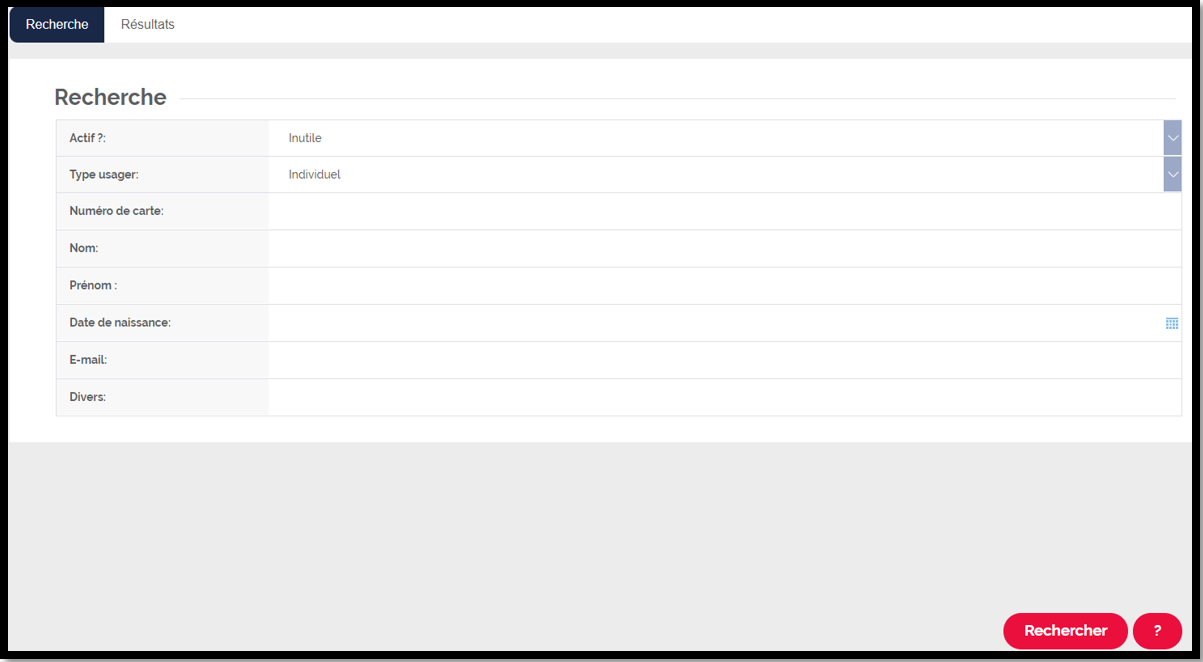
Pour avoir la liste des abonnements exemple première inscription pour cela remplissez juste le champ Actif :Oui puis lancer la recherche cliquez sur Rechercher.
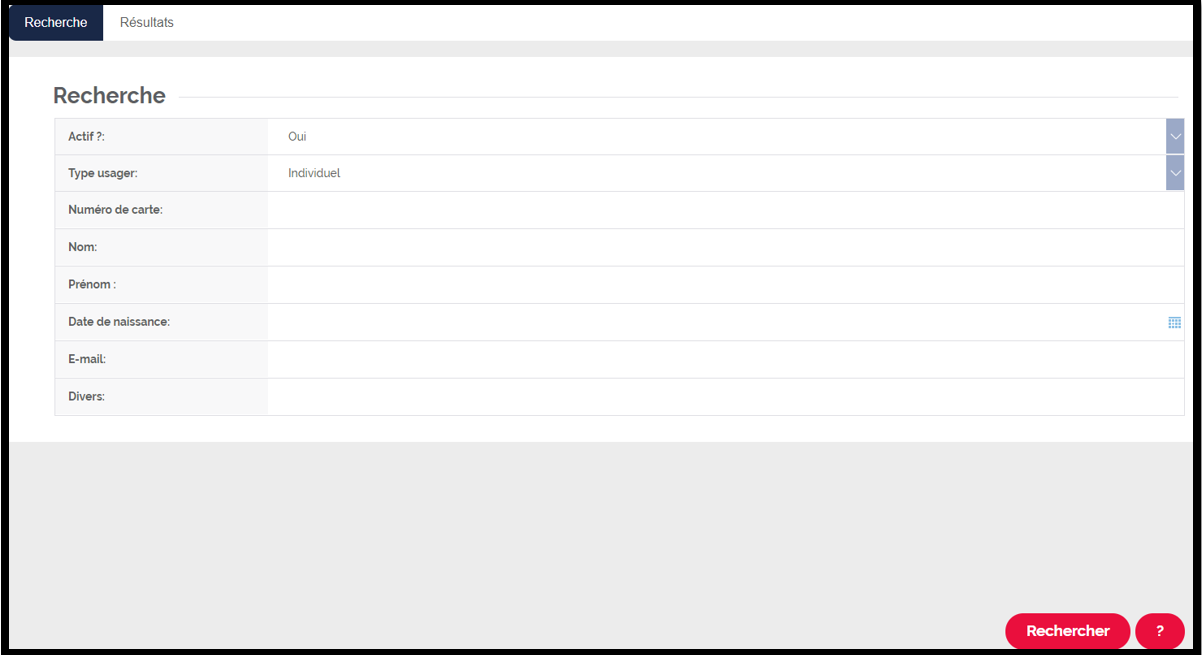
Créé avec HelpNDoc Personal Edition: Créer des documents d'aide PDF facilement